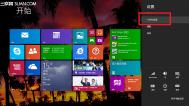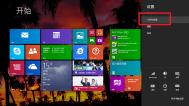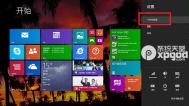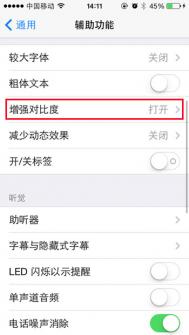win8磁贴背景设置图解
本教程将教大家如何修改Windows 8.1磁贴背景色和个性色
适用范围:
Windows 8;Windows 8.1;
操作步骤:
进入modern界面,选择设置---个性化设置,更改即可,如下图:


卸载双系统中Win8的完美方案
1、进入Windows 7系统,按Win+R,输入msconfig。

2、引导 – 把 Windows 7设置为默认值。

3、引导 – 把Windows 8 Consumer Preview 删除。

4、最后把win8所在盘格式化就可以了。注:如果有重要文件,记得备份出来哦。
如何区分Win8、Win8.1和Win8.1 Update
许多朋友对Win8系统还不是了解,看到Win8、Win8.1和Win8.1 Update并不晓得如何区分,今天图老师小编就要为大家普及一下这方面的知识。微软官方宣布的Win8正式版本有3个,分别是Windows 8、Windows 8.1 和 Windows 8.1 Update(为了便于阅读,简称为Win8、Win8.1和Win8.1 Update)。这三者之间的关系是,Win8是2012年发布的,Win8.1是在2013年发布的Win8的大改进升级版,而Win8.1 Update则是2014年发布的Win8.1的小改进升级版。
这三种系统乍看之下没有太多区别,那么到底这三种系统该如何区分呢?下面一起来看看图老师小编总结的区分方法。
其实要区分Win8、Win8.1和Win8.1 Update这三者还是蛮简单,如果在PC传统桌面的没有Window(图老师整理)s开始按钮,那就是最古老的Win8版本;反之,如果有开始按钮,那就是Win8.1或者Win8.1 Update;如果在开始菜单的右上角有关机和搜索按钮,那就是Win8.1 Update。

有开始按钮的绝对不是Win8,只能是Win8.1或者Win8.1 Update

在开始菜单下,要将鼠标移动到左下角才会显示开始按钮
另外,还有 一种方法可以快速辨别当前系统是不是Win8。方法就是将鼠标移动到左下角后按右键,在右键菜单上看看有没有关机或者注销功能,没有的话, 那就对就是Win8。

右键菜单中没有关机或者注销功能的,肯定是Win8

如果开始菜单上有关机和搜索按钮的,绝对是Win8.1 Update
Win8和Win8.1如何升级到Win8.1 Update?
Win8只需在Windows应用商店里下载安装Win8.1升级安装包就可以直接升到Windows 8.1 tulaoShi.comUpdate。
而Win8.1升级到Win8.1 Update的方法更简单,只要保证Windows Update(Windows更新)是自动更新就行,或者自己手动下载Update的升级补丁自行安装也可以。

在设置里将Windows Update(Windows更新)改为自动安装更新
最后图老师小编想说的是,如果Win8秋季再出一个Win8.1 Update 2的新版,那到时再看看有什么明显的变化,反正我们现在可以凭着右键菜单、开始按钮和关机按钮这三个重要特征来快速辨别当前系统是Win8、Win8.1和Win8.1 Update中的哪一个。
删除Win8用户账户的小妙招
删除Win8用户账户操作步骤如下:
1、,然后输入并按回车。
2、出现本地用户和组的窗口,在左侧面板的用户上点击鼠标右键。
3、找到你建立的帐户名,,把它删了,然后把管理员更名,用管理员登陆。
4、搞定。
补充说明:如果找不到Winodws8的开始菜单,直接按 Win+R 快捷键打开。
注意事项:切记Administrator帐户不能删除!
很多用户朋友会觉得Win8新系统操作总是过于麻烦,其实此系统一直在细节上加以更新,我们完全可以通过自身的学习来让此系统的操作更加的得心应手。在掌握新技能的同时还提高我们的系统操作知识,是不是也是一件快乐的事呢?
Win8系统语音控制功能
如何启动语音识别功能
首先,用户需要准备一部笔记本电脑和一个麦克风。Windows8语音识别程序能够支持任何类型的麦克风,甚至包括内置在用户笔记本中的扩音器。不过,微软表示,价格在20美元左右的麦克风效果最佳。
激活语音识别功能最简单方法就是 打开开始(Start)界面 ,输入语音(Speech),在搜索结果中,点击Windows语音识别( Windows Speech Recognition)。当你首次打开该程序时,就会进入tutorial/introduction 模式。然后,用户根据屏幕上的提示,快速启动和运行 Windows语音识别。这会语音识别模板就会出现在显示屏上方,点击麦克风图标,它就会变蓝,然后就可以来接受用户语音指令。
如何使用语音识别功能

比如,如果想要打开Windows8系统中自带计算器程序,用传统方法首先就需要打开Charms Bar超级栏,然后点击进入开始图标,右击,打开应用程序,再点击计算器图标。不过,要是借助语音识别功能,你只需要说,打开计算器就OK。
以下列出了几种基本语音控制操作:
1)打开计算器(或者Word, Excel, Internet Explorer等):无需点击鼠标就可以打开你所指定的程序,超级方便!
2)转至Word (或者Excel, Internet Explorer):转至你所指定的应用程序。
3)打开文件(File. Open) : 比如,你说编辑(Edit),就可以打开编辑菜单,说全选(Select All),就执行选择命令。
(本文来源于图老师网站,更多请访问https://m.tulaoshi.com/windowsxitong/)4)打印 (取消,桌面):通过语音可以点击任何按钮或者对话框中的任何标签。
5)联系我们(Contact us):只要说出网页中的任意版块,就可以打开网页上相应连接。
6)双击回收站(Double-click Recycle Bin) :用户可以告诉Windows去双击或者右击任何你在屏幕中所看到的图标、程序。
7)跳至标题 (地址,或者正文):在邮件、网页、浏览器,或者对话框中,Go toXXX意思就是进入你所指定的板块。比如,地址就指地址框。
8)关闭它(Close that) :关闭最靠前窗口,当然也包括最小化(Minimize that),最大化(Maximize that )。
9)滚动 (上下,左右) :指上下或左右滚动窗口。此外,你也可以说向下滚动10行,鼠标指针向下滚动10行后停止。
10)按 F键 (Shift+F、大写、下行箭头和放大3倍):借助语音指令可以按任何键。
拖拉图标

以上所描述的语音指令适合点击屏幕中出现的图标,并且效果不错。但是如何拖拉屏幕上的图标呢?
比如,当用户说鼠标隔 (Mousegrid) 时,就会在屏幕上增添一个超大3 x 3方格,总共有9个方格,且都进行了1-9的编号。
(本文来源于图老师网站,更多请访问https://m.tulaoshi.com/windowsxitong/)当你说,5时,第五个方格中又会出现尺寸更小的3 x 3小方格。以此推类,你可以通过这种方式不断的细化方格,直到在屏幕中将目标锁定。然后说Four Mark,就可以将目标定位在第四个格中,在说Seven click就可以点击其中的第7小方格所锁定的图标
合理设置虚拟内存提升Win8.1流畅度
一、首先在Win8.1传统桌面上右击这台电脑,然后选择属性,如下图所示:

二、然后选择左边的高级系统选项,如下如所示:

三、接下来的界面中,我们在性能选项设置,如下图所示:

四、接下来的虚拟内存选项中选择更改,如下图所示:

在这个虚拟内存界面里选择自定义大小,在初始大小和最大值后的框里面填上你想要的值。最好的大小应该是你电脑真实物理内存的1.5-2倍,例如你是1G就设置1536-2048这样左右就可以了.但是如果你的电脑运行的是32位系统,最大值不要超过4GB,因为32位系统最多只能识别4GB的内存。如果你不想虚拟内存频繁改动,可以将最大值和最小值设置为一样。

由于电脑中所有的运行程序都要经过内存来执行,因此若执行的程序很大很多,就会导致内存消耗殆尽。为了解决这个问题,Windows运用了虚拟内存技术,即拿出一部分硬盘空间来充当内存使用。虚拟内存确实可以让你的系统更加流畅,不过它也会加大磁盘的使用,因此我www.Tulaoshi.com们在设置虚拟内存的时候一定要合理,这样对电脑性能提升也是很有帮助的,如果设置的不合理则可能导致硬盘寿命减短,反而不如当初。
Win8无法使用LOL盒子的解决方法

解决方法:
LOL盒子到目前为止并没有说明操作系统不兼容的情况,如果出现无法打开盒子或者是开不了游戏,可以尝试卸载LOL盒子后重新安装,应该就能解决问题了。如果重装后还是不行,就试试不用盒子能否进入游戏。如果不能进入游戏,就需要卸载重装游戏。